怎么设置微软拼音候选窗口宽度
微软拼音是Windows系统自带的输入软件,有些用户想知道怎么设置微软拼音候选窗口宽度,接下来小编就给大家介绍一下具体的操作步骤。
具体如下:
1. 首先第一步打开【设置】窗口,根据下图箭头所指,点击【时间和语言】选项。
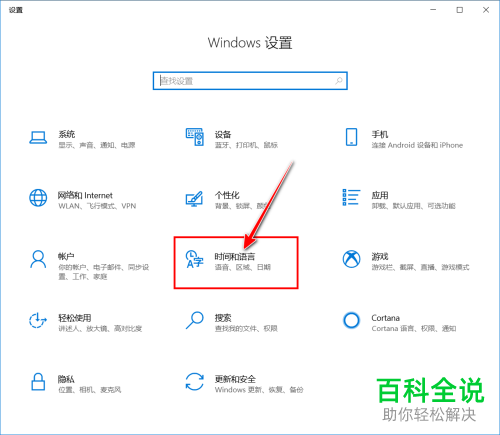
2. 第二步进入【时间和语言】页面后,根据下图箭头所指,点击左侧【语言】选项。
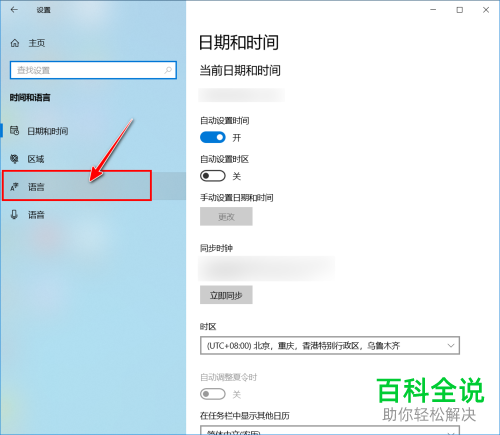
3. 第三步在右侧页面中,根据下图箭头所指,点击【中文】菜单中的【选项】。
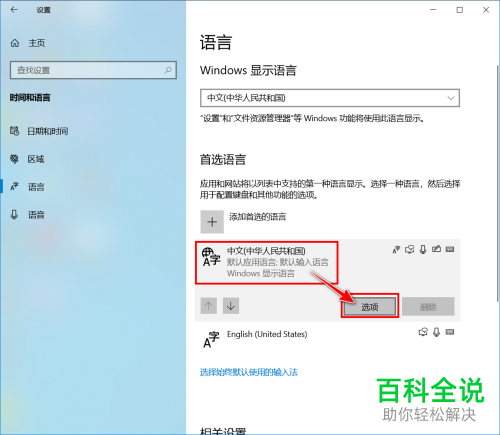
4. 第四步在跳转的页面中,根据下图箭头所指,点击【微软拼音】菜单栏中的【选项】。
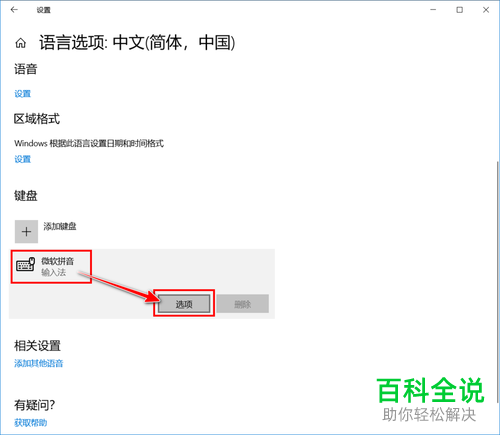
5. 第五步进入【微软拼音】页面后,根据下图箭头所指,点击【外观】选项。
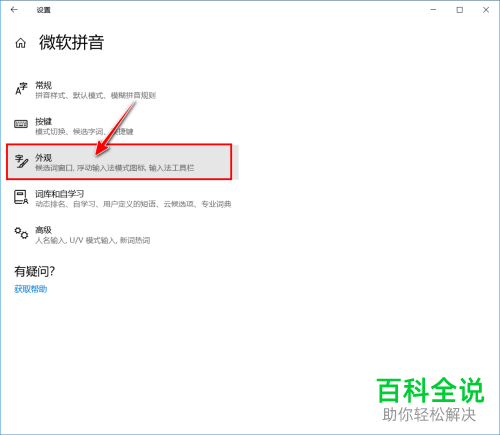
6. 第六步进入【外观】页面后,根据下图箭头所指,点击【候选项个数及候选窗口宽度】。
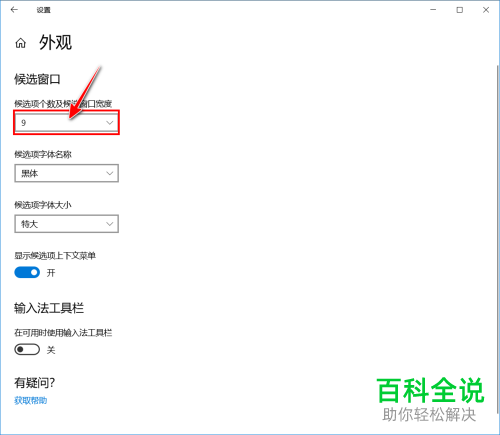
7. 最后在弹出的下拉列表中,根据下图所示,按照需求设置固定宽度即可。
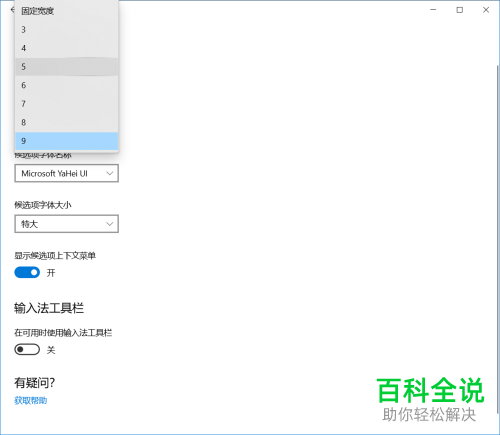
以上就是怎么设置微软拼音候选窗口宽度的方法。
赞 (0)

